- File Extension UNAVAILABLE
- Dateiendung UNAVAILABLE
- Extensión De Archivo UNAVAILABLE
- Rozszerzenie Pliku UNAVAILABLE
- Estensione UNAVAILABLE
- UNAVAILABLE拡張子
- Extension De Fichier UNAVAILABLE
- UNAVAILABLE Filformat
- Filendelsen UNAVAILABLE
- Fil UNAVAILABLE
- Расширение файла UNAVAILABLE
- Bestandsextensie UNAVAILABLE
- Extensão Do Arquivo UNAVAILABLE
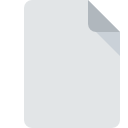
Dateiendung UNAVAILABLE
Al-Namrood Ransomware Affected Format
-
Category
-
Popularität0 ( votes)
Was ist UNAVAILABLE-Datei?
Das Dateinamensuffix UNAVAILABLE wird hauptsächlich für Al-Namrood Ransomware Affected Format -Dateien verwendet. Dateien mit der Endung UNAVAILABLE können von Programmen verwendet werden, die für die Plattform vertrieben werden. Das Dateiformat UNAVAILABLE gehört zusammen mit 6033 anderen Dateiformaten zur Kategorie Andere Dateien. Emsisoft Decrypter for Al-Namrood ist mit Abstand das am häufigsten verwendete Programm für die Arbeit mit UNAVAILABLE-Dateien. Die Software Emsisoft Decrypter for Al-Namrood wurde von Emsi Software GmbH erstellt. Weitere Informationen zur Software und den UNAVAILABLE-Dateien finden Sie auf der offiziellen Website des Entwicklers.
Programme die die Dateieendung UNAVAILABLE unterstützen
Dateien mit dem Suffix UNAVAILABLE können auf jedes mobile Gerät oder auf jede Systemplattform kopiert werden. Möglicherweise können sie jedoch nicht ordnungsgemäß auf dem Zielsystem geöffnet werden.
Updated: 12/27/2019
Wie soll ich die UNAVAILABLE Datei öffnen?
Das Öffnen von Dateien mit der Endung UNAVAILABLE kann verschiedene Ursachen haben. Was wichtig ist, können alle allgemeinen Probleme im Zusammenhang mit Dateien mit der Dateiendung UNAVAILABLE von den Benutzern selbst gelöst werden. Der Prozess ist schnell und erfordert keinen IT-Experten. Im Folgenden finden Sie eine Liste mit Richtlinien, anhand derer Sie dateibezogene Probleme identifizieren und beheben können.
Schritt 1. Downloaden und installieren Sie Emsisoft Decrypter for Al-Namrood
 Der häufigste Grund für solche Probleme ist das Fehlen geeigneter Anwendungen, die die auf dem System installierten UNAVAILABLE-Dateien unterstützen. Die Lösung für dieses Problem ist sehr einfach. Laden Sie Emsisoft Decrypter for Al-Namrood herunter und installieren Sie es auf Ihrem Gerät. Oberhalb finden Sie eine vollständige Liste der Programme, die UNAVAILABLE-Dateien unterstützen, sortiert nach den Systemplattformen, für die sie verfügbar sind. Wenn Sie das Installationsprogramm Emsisoft Decrypter for Al-Namrood auf sicherste Weise herunterladen möchten, empfehlen wir Ihnen, die Website Emsi Software GmbH zu besuchen und von deren offiziellen Repositorys herunterzuladen.
Der häufigste Grund für solche Probleme ist das Fehlen geeigneter Anwendungen, die die auf dem System installierten UNAVAILABLE-Dateien unterstützen. Die Lösung für dieses Problem ist sehr einfach. Laden Sie Emsisoft Decrypter for Al-Namrood herunter und installieren Sie es auf Ihrem Gerät. Oberhalb finden Sie eine vollständige Liste der Programme, die UNAVAILABLE-Dateien unterstützen, sortiert nach den Systemplattformen, für die sie verfügbar sind. Wenn Sie das Installationsprogramm Emsisoft Decrypter for Al-Namrood auf sicherste Weise herunterladen möchten, empfehlen wir Ihnen, die Website Emsi Software GmbH zu besuchen und von deren offiziellen Repositorys herunterzuladen.
Schritt 2. Vergewissern Sie sich, dass Sie die neueste Version von Emsisoft Decrypter for Al-Namrood haben.
 Wenn auf Ihren Systemen bereits " Emsisoft Decrypter for Al-Namrood installiert ist und die UNAVAILABLE-Dateien immer noch nicht ordnungsgemäß geöffnet werden, überprüfen Sie, ob Sie über die neueste Version der Software verfügen. Es kann auch vorkommen, dass Software-Ersteller durch Aktualisieren ihrer Anwendungen die Kompatibilität mit anderen, neueren Dateiformaten hinzufügen. Dies kann eine der Ursachen sein, warum UNAVAILABLE-Dateien nicht mit Emsisoft Decrypter for Al-Namrood kompatibel sind. Die neueste Version von Emsisoft Decrypter for Al-Namrood ist abwärtskompatibel und unterstützt Dateiformate, die von älteren Versionen der Software unterstützt werden.
Wenn auf Ihren Systemen bereits " Emsisoft Decrypter for Al-Namrood installiert ist und die UNAVAILABLE-Dateien immer noch nicht ordnungsgemäß geöffnet werden, überprüfen Sie, ob Sie über die neueste Version der Software verfügen. Es kann auch vorkommen, dass Software-Ersteller durch Aktualisieren ihrer Anwendungen die Kompatibilität mit anderen, neueren Dateiformaten hinzufügen. Dies kann eine der Ursachen sein, warum UNAVAILABLE-Dateien nicht mit Emsisoft Decrypter for Al-Namrood kompatibel sind. Die neueste Version von Emsisoft Decrypter for Al-Namrood ist abwärtskompatibel und unterstützt Dateiformate, die von älteren Versionen der Software unterstützt werden.
Schritt 3. Verknüpfen Sie Al-Namrood Ransomware Affected Format -Dateien mit Emsisoft Decrypter for Al-Namrood.
Stellen Sie nach der Installation von Emsisoft Decrypter for Al-Namrood (der neuesten Version) sicher, dass es als Standardanwendung zum Öffnen von UNAVAILABLE-Dateien festgelegt ist. Die Methode ist recht einfach und variiert kaum zwischen den Betriebssystemen.

Ändern Sie die Standardanwendung in Windows.
- Wählen Sie den Eintrag aus dem Dateimenü, auf das Sie durch Klicken mit der rechten Maustaste auf die Datei UNAVAILABLE zugreifen
- Wählen Sie →
- Der letzte Schritt ist die Auswahl der Option suchen. Geben Sie den Verzeichnispfad zu dem Ordner an, in dem Emsisoft Decrypter for Al-Namrood installiert ist. Jetzt müssen Sie nur noch Ihre Auswahl bestätigen, indem Sie Immer mit diesem Programm UNAVAILABLE-Dateien öffnen und auf klicken.

Ändern Sie die Standardanwendung in Mac OS.
- Wählen Sie im Dropdown-Menü, auf das Sie durch Klicken auf die Datei mit der Dateiendung UNAVAILABLE zugreifen, die Option
- Suchen Sie die Option - klicken Sie auf den Titel, falls dieser ausgeblendet ist
- Wählen Sie aus der Liste das entsprechende Programm aus und bestätigen Sie mit
- In einem Meldungsfenster wird darauf hingewiesen, dass diese Änderung auf alle Dateien mit der Dateiendung UNAVAILABLE angewendet wird. Mit einem Klick auf bestätigen Sie Ihre Auswahl.
Schritt 4. Überprüfen Sie die ROZ auf Fehler
Wenn Sie die Anweisungen aus den vorherigen Schritten befolgt haben, das Problem jedoch noch nicht behoben ist, sollten Sie die betreffende ROZ-Datei überprüfen. Probleme beim Öffnen der Datei können aus verschiedenen Gründen auftreten.

1. Überprüfen Sie die UNAVAILABLE-Datei auf Viren oder Malware
Wenn das UNAVAILABLE tatsächlich infiziert ist, blockiert die Malware möglicherweise das Öffnen. Es wird empfohlen, das System so bald wie möglich auf Viren und Malware zu überprüfen oder einen Online-Virenscanner zu verwenden. Wenn der Scanner feststellt, dass die Datei UNAVAILABLE nicht sicher ist, fahren Sie gemäß den Anweisungen des Antivirenprogramms fort, um die Bedrohung zu neutralisieren.
2. Überprüfen Sie, ob die Datei beschädigt oder beschädigt ist
Wenn die UNAVAILABLE-Datei von einer anderen Person an Sie gesendet wurde, bitten Sie diese Person, die Datei erneut an Sie zu senden. Die Datei wurde möglicherweise fälschlicherweise kopiert, und die Daten haben ihre Integrität verloren. Dies schließt einen Zugriff auf die Datei aus. Es kann vorkommen, dass der Download der Datei mit der Endung UNAVAILABLE unterbrochen wurde und die Dateidaten fehlerhaft sind. Laden Sie die Datei erneut von derselben Quelle herunter.
3. Überprüfen Sie, ob der Benutzer, als der Sie angemeldet sind, über Administratorrechte verfügt.
Einige Dateien erfordern erhöhte Zugriffsrechte, um sie zu öffnen. Melden Sie sich von Ihrem aktuellen Konto ab und bei einem Konto mit ausreichenden Zugriffsrechten an. Öffnen Sie dann die Datei Al-Namrood Ransomware Affected Format.
4. Überprüfen Sie, ob Ihr System die folgenden Anforderungen erfüllt: Emsisoft Decrypter for Al-Namrood
Die Betriebssysteme stellen möglicherweise genügend freie Ressourcen fest, um die Anwendung auszuführen, die UNAVAILABLE-Dateien unterstützt. Schließen Sie alle laufenden Programme und versuchen Sie, die Datei UNAVAILABLE zu öffnen.
5. Überprüfen Sie, ob Sie die neuesten Updates für das Betriebssystem und die Treiber haben
Regelmäßig aktualisierte Systeme, Treiber und Programme schützen Ihren Computer. Dies kann auch Probleme mit Al-Namrood Ransomware Affected Format -Dateien verhindern. Es kann vorkommen, dass die UNAVAILABLE-Dateien mit aktualisierter Software, die einige Systemfehler behebt, ordnungsgemäß funktionieren.
Möchten Sie helfen?
Wenn Sie zusätzliche Informationen bezüglich der Datei UNAVAILABLE besitzen, würden wir sehr dankbar sein, wenn Sie Ihr Wissen mit den Nutzern unseres Service teilen würden. Nutzen Sie das Formular, dass sich hier befindet, und senden Sie uns Ihre Informationen über die Datei UNAVAILABLE.

 Windows
Windows 
